新建桌面快捷方式後,快捷方式的圖標上總會帶上一個小箭頭。如果不想要這個小箭頭,讓快捷方式的圖標,變成軟件的圖標一樣,該怎麼做呢?
去除桌面快捷小箭頭步驟:
1、新建一文本,輸入批處理代碼
批處理代碼:
reg add “HKEY_LOCAL_MACHINE\SOFTWARE\Microsoft\Windows\CurrentVersion\Explorer\Shell Icons” /v 29 /d “%systemroot%\system32\imageres.dll,197” /t reg_sz /f taskkill /f /im explorer.exe attrib -s -r -h “%userprofile%\Appdata\local\iconcache.db” del “%userprofile%\Appdata\local\iconcache.db” /f /q start explorer pause
2、把文本後綴改為bat,文件名隨便都行
3、右鍵-以管理員的身份運行即可,效果如圖所示
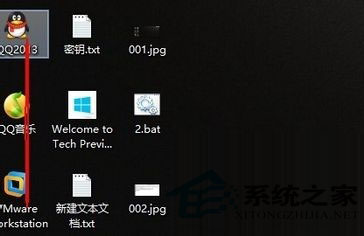
通過這三個步驟後,就可以將快捷方式圖標的小箭頭去掉了,讓你的桌面快捷變得和軟件應用圖標一樣,方便你的截圖。